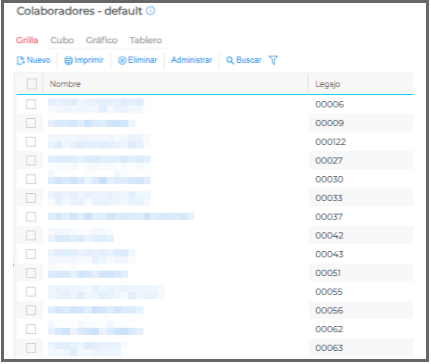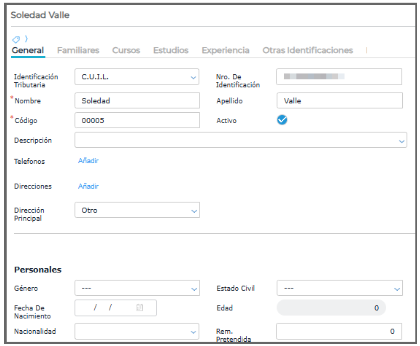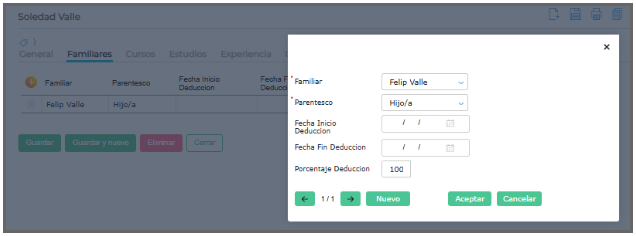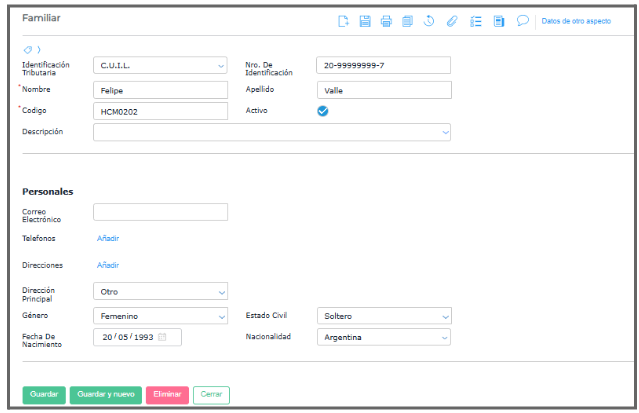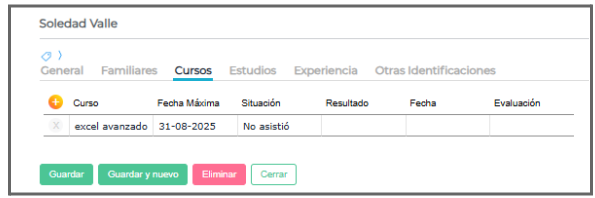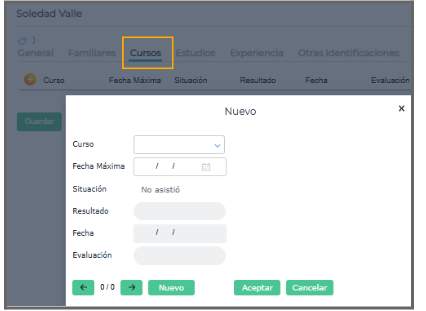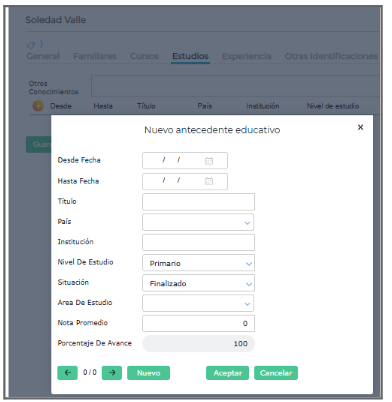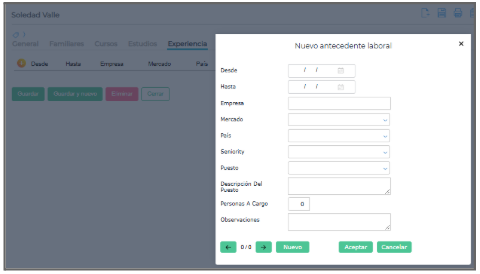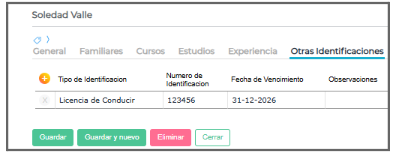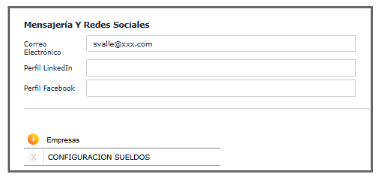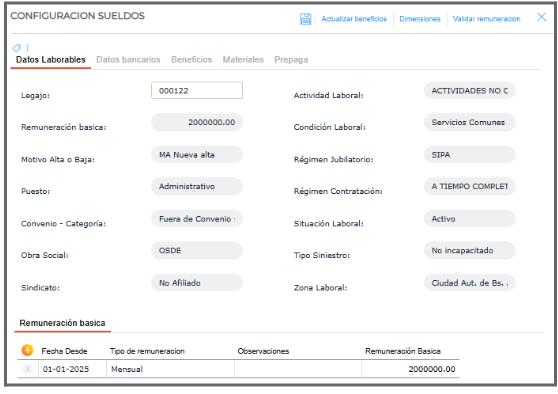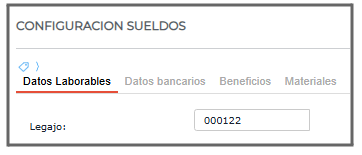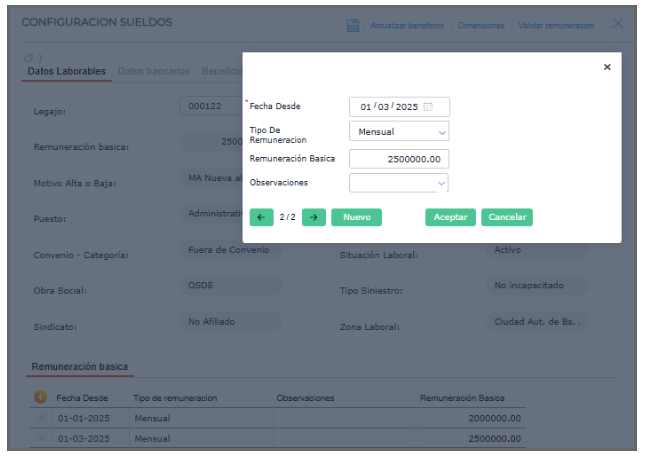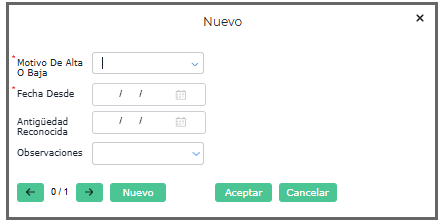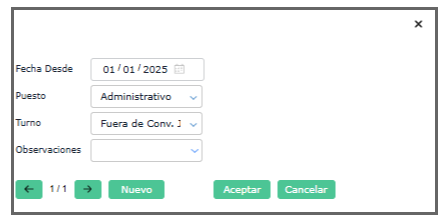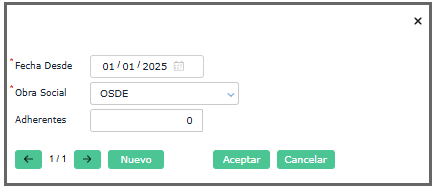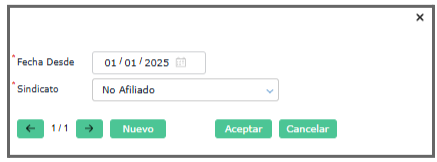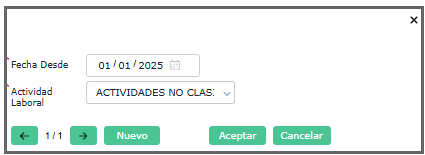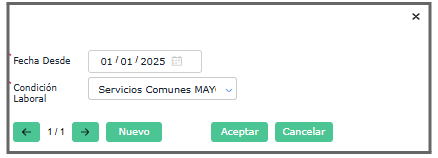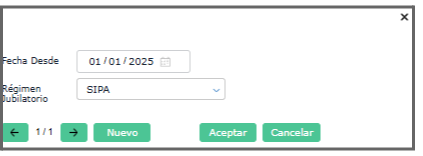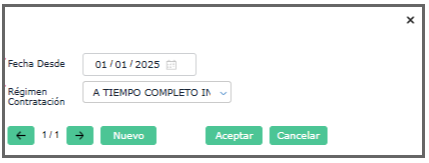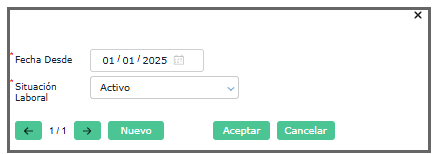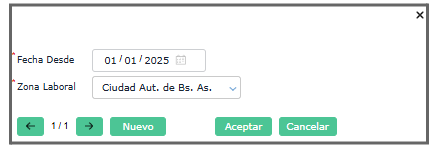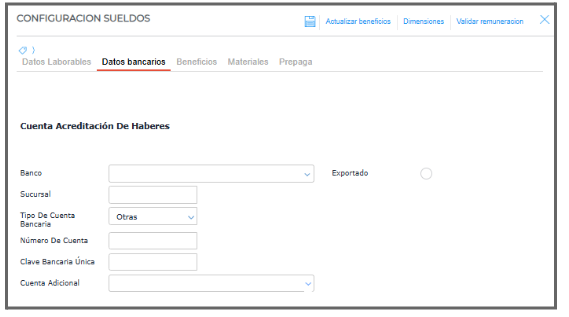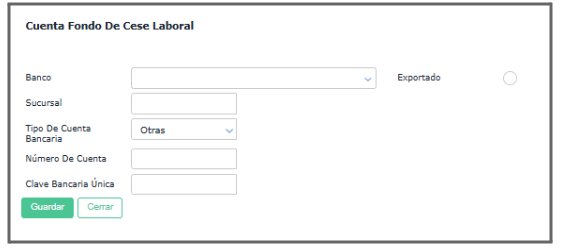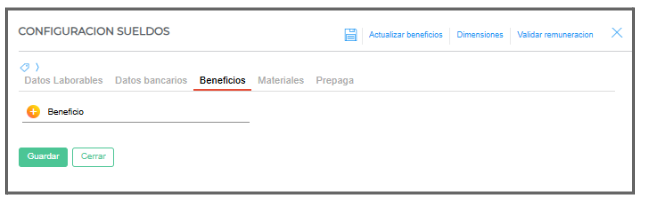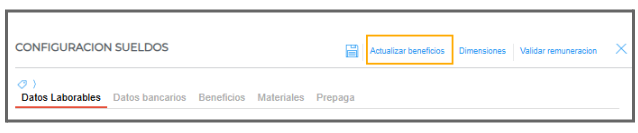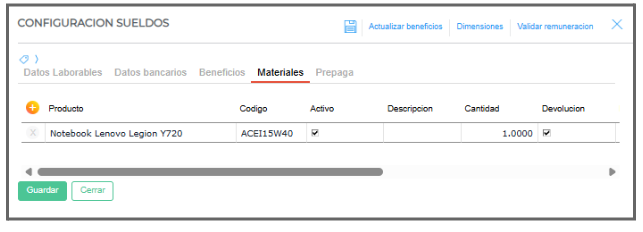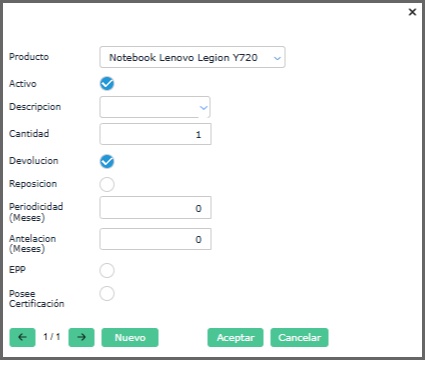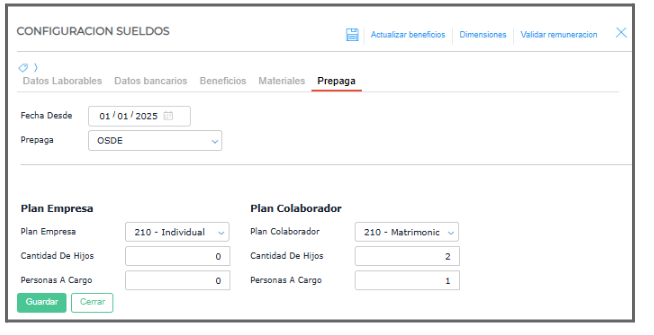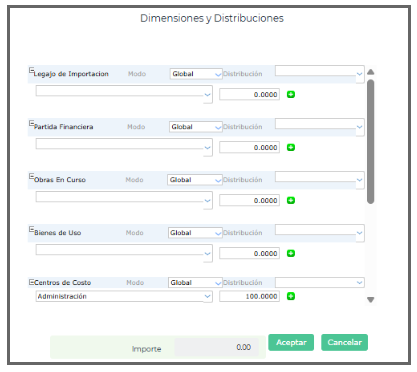Registrar tus colaboradores
Este instructivo tiene como objetivo recorrer el Maestro de Colaboradores y en detalle cada uno de sus campos.
Índice
- Alcance
- Modo de Uso
- General
- Familiares
- Cursos
- Estudios
- Experiencia
- Otras Identificaciones
- Empresas
- Datos Laborales
- Legajo
- Remuneración básica
- Motivo Alta o Baja
- Puesto
- Convenio - Categoría
- Obra Social
- Sindicato
- Actividad Laboral
- Condición Laboral
- Régimen Jubilatorio
- Régimen Contratación
- Situación Laboral
- Tipo de Siniestro
- Zona Laboral
- Datos Bancarios
- Beneficios
- Materiales
- Prepaga
- Dimensiones
- Validar Remuneración
- Datos Laborales
Alcance
En el maestro de colaboradores se informan los datos de las personas que tienen un contrato laboral con la organización.
Para cada colaborador se informan los datos personales y de familiares. Los datos laborales se informan por cada empresa en la que trabaje o haya trabajado el colaborador, y se conservan los datos de su historia laboral.
Modo de Uso
Acceder desde Menú → Gestión de Talento Humano → Administración del Colaborador → Colaboradores.
Lista de colaboradores
Al ingresar a la edición de colaboradores, el sistema te presenta la lista de los mismos.
Desde aquí, podés agregar nuevos colaboradores, editar o eliminar los existentes.
Edición de colaboradores
El colaborador se define editando el encabezado y las solapas de:
- General
- Familiares
- Cursos
- Estudios
- Experiencia
- Otras identificaciones
Para referencias de acciones de edición e impresión de un registro, se utiliza la interfaz estándar de edición de fichas.
General
Encabezado
Edición de los datos generales de un registro:
Identificación Tributaria: indica el tipo de identificación impositiva del colaborador (CUIL) Sólo se podrán seleccionar registros previamente definidos en Identificación Tributaria.
No. de Identificación Tributaria: código único de identificación laboral del colaborador. El formato o máscara del mismo, depende de la Identificación Tributaria previamente seleccionada en la opción anterior.
Nombre: es el nombre del colaborador que se está creando. El mismo se visualizará en los selectores de colaborador, como así también en diferentes reportes y procesos en donde intervenga.
Apellido: es el apellido del colaborador que se está creando. El mismo se visualizará en los selectores de colaborador, como así también en diferentes reportes y procesos en donde intervenga.
Código: clave alfanumérica de identificación del registro creado. El mismo es obligatorio y único, y se visualizará en distintos reportes o procesos.
Activo: indica si el registro creado se encuentra o no disponible para su utilización en nuevas transacciones. Si un registro se encuentra inactivo, el mismo no se podrá utilizar dentro de la transacción correspondiente, pero seguirá disponible para su consulta en los distintos reportes del sistema donde intervenga. El poner inactivo es útil en aquellos casos que se desea impedir que los usuarios sigan utilizando un registro en particular, pero que por tener transacciones asociadas no se puede eliminar del sistema.
Descripción: permite al usuario ingresar cualquier tipo de información descriptiva referida al registro creado. Esta información sólo se visualizará desde la edición del propio registro.
Teléfonos: se editan los distintos teléfonos que posea el colaborador. Los datos a completar son:
- Tipo: identifica el tipo de teléfono creado (Comercial, Legal, Fiscal, etc.) El mismo es de edición libre.
- Teléfono: número de teléfono completo, incluyendo códigos de país, localidad y número.
Direcciones: se editan las distintas direcciones de un colaborador. Los datos a completar son:
- Tipo: identifica el tipo de dirección creada. Los valores posibles son: Fiscal, Comercial, Particular, Legal u Otro.
- Calle: nombre de la calle correspondiente a la dirección creada.
- Número: identificación de la altura o número correspondiente a la dirección creada.
- Piso: identificación del piso o nivel correspondiente a la dirección creada.
- Dpto.: identificación del departamento, oficina o sector correspondiente a la dirección creada.
- Código Postal: número de Código Postal correspondiente a la dirección ingresada, sirve para identificar la zona en la cual está ubicado un domicilio y evitar confusiones con calles de nombres similares.
- País: identificación del país correspondiente a la dirección creada. Sólo se podrán seleccionar países que hayan sido previamente creados en Países.
- Provincia: identificación de la provincia o estado correspondiente a la dirección creada. Sólo se podrán seleccionar provincias que hayan sido previamente creadas en Provincias.
- Localidad: donde está registrada la dirección. La misma debe ser cargada previamente en Localidades.
- Descripción: identifica el tipo de dirección creada (Comercial, Legal, Fiscal, etc.), u otros datos adicionales que sea necesario informar con respecto a la dirección creada. El mismo es de edición libre.
Nota: Todos estos datos son meramente informativos. Podrán ser utilizados posteriormente en la impresión de formularios y reportes.
Personales
Género: dato informativo del colaborador.
Estado Civil: dato informativo del colaborador.
Fecha de Nacimiento: dato informativo del colaborador.
Nacionalidad: dato informativo del colaborador.
Remuneración Pretendida: dato informativo utilizado en las búsquedas laborales internas.
Foto: dato informativo del colaborador.
Mensajería y Redes Sociales
Correo Electrónico: permite al usuario indicar la dirección de correo electrónico perteneciente al colaborador. Este correo electrónico es el que se vincula para recibir los recibos de sueldos a través de Quippos LH.
Perfil Linkedln: permite acceder al perfil del colaborador.
Perfil Facebook: permite acceder al perfil del colaborador.
Familiares
En la solapa familiares se informan los datos de familiares y el parentesco.
Familiar: Al hacer clic en el lápiz que se encuentra a la derecha en el campo Familiar se despliega la ventana con los datos a completar del mismo.
Parentesco: representa el tipo de familiar con respecto al colaborador. El mismo se visualizará en los selectores de tipo de familiar, como así también en diferentes reportes y procesos en donde intervenga. Las opciones son concubino/a, cónyuge, hijo/a, hijo/a con discapacidad, hijo/a entre 18 y 24 años - educación, otras cargas
Fecha Inicio Deduccion: indica el año a partir del cual se considera como deducción para impuesto a las ganancias.
Fecha Fin Deduccion: indica el año a partir del cual finaliza la deducción para impuesto a las ganancias.
Porcentaje Deduccion: indica el porcentaje de ese familiar para la deducción de impuesto a las ganancias.
*Aclaración para Argentina: estos 3 últimos campos son meramente informativos. En caso de que corresponda realizar la deducción de carga de familia para el impuesto a las ganancias, se deberá importar el xml descargado desde ARCA en “Importador Siradig” para que se tomen correctamente la deducciones de familiares.
Identificación Tributaria: indica el tipo de identificación impositiva del familiar (CUIL) Sólo se podrán seleccionar registros previamente definidos en Identificación Tributaria.
No. de Identificación Tributaria: código único de identificación laboral del familiar. El formato o máscara del mismo, depende de la Identificación Tributaria previamente seleccionada en la opción anterior.
Nombre: es el nombre del familiar.
Apellido: es el apellido del familiar.
Código: clave alfanumérica de identificación del familiar. El mismo es obligatorio y único, y se visualizará en distintos reportes y procesos.
Activo: indica si el familiar se encuentra o no disponible para su utilización en nuevas transacciones. Si un registro se encuentra inactivo, el mismo no se podrá utilizar dentro de la transacción correspondiente, pero seguirá disponible para su consulta en los distintos reportes del sistema donde intervenga. El poner inactivo es útil en aquellos casos que se desea impedir que los usuarios sigan utilizando un registro en particular, pero que por tener transacciones asociadas no se puede eliminar del sistema.
Descripción: permite al usuario ingresar cualquier tipo de información descriptiva referida al registro creado. Esta información sólo se visualizará desde la edición del propio registro.
Correo Electrónico: permite al usuario indicar la dirección de correo electrónico perteneciente al familiar.
Telefonos: dato informativo del familiar.
Direcciones: dato informativo del familiar.
Género: dato informativo del familiar.
Estado Civil: dato informativo del familiar.
Fecha de Nacimiento: dato informativo del familiar.
Nacionalidad: dato informativo del familiar.
Cursos
En esta solapa se muestran el historial de cursos realizados por el colaborador.
Los cursos que figuran en el legajo son editables por el usuario, que tiene la posibilidad de agregar o eliminar registros. Para agregar un curso se deben completar los siguientes datos:
Curso: indica el curso que se agrega a la grilla de cursos en el legajo del colaborador. Este curso se da de alta en el maestro Cursos.
Fecha Máxima: indica la fecha máxima en la que el colaborador debe haber realizado el curso. Cuando el colaborador realiza un curso, al grabar el check en la columna Realizado de la transacción Capacitación, se actualizan en el legajo los datos:
Situación: aparece vacío cuando el curso está pendiente, e indica Asistió cuando el curso está realizado.
Resultado: representa la calificación que obtuvo el colaborador, y que el profesor del curso informó en la transacción capacitación.
Fecha: es la fecha en que se realizó el curso.
Evaluación: representa la evaluación correspondiente al curso.
Actualizar Cursos

Con el botón “Actualizar Cursos” se actualizan en el legajo los cursos definidos previamente en el maestro de puestos, y en las transacciones Evaluación de Desempeño y/o Evaluación de Potencial.
Cada vez que en una transacción de evaluación de desempeño o de potencial se informan cursos que el colaborador debe realizar, al grabar la transacción, esos cursos se actualizan en el legajo automáticamente.
Estudios
En esta solapa se muestran los estudios realizados ya sea finalizados o en curso del colaborador.
Los datos a completar son:
Desde Fecha: indica la fecha de inicio en el que el colaborador inició el estudio.
Hasta Fecha: indica la fecha de finalización en el que el colaborador finalizó el estudio.
Título: representa el título correspondiente al estudio en curso/finalizado.
País: se indica el nombre del país en el cual se llevó a cabo el estudio.
Institución: se indica el nombre de la institución, universidad, lugar donde se realizó el estudio.
Nivel De Estudio: seleccionar según corresponda entre primario, secundario, terciario, universitario o posgrado.
Situación: seleccionar según corresponda entre finalizado, en curso o inconclusos.
Area De Estudio: seleccionar de acuerdo a lo ingresado en el maestro Areas de Estudio
Nota Promedio: se indica la nota promedio obtenida en el estudio realizado.
Porcentaje de Avance: se indica el porcentaje del avance del estudio realizado.
Experiencia
En esta solapa se refleja la experiencia laboral realizada del colaborador.
Los datos a completar son:
Desde: indica la fecha en el que el colaborador inició su antecedente laboral.
Hasta: indica la fecha en el que el colaborador finalizó su antecedente laboral.
Empresa: representa el nombre de la organización/entidad en la que el colaborador formó parte.
Mercado: seleccionar según corresponda de acuerdo a lo informado en el maestro Mercado.
País: seleccionar el país donde realizó la experiencia laboral.
Seniority: seleccionar según corresponda de acuerdo al nivel alcanzado por el colaborador. Se definen los niveles en el maestro Seniority.
Puesto: seleccionar según corresponda de acuerdo al puesto realizado por el colaborador.
Descripción del Puesto: permite al usuario ingresar las tareas realizadas en el puesto.
Personas a Cargo: se indica si el n° de personas a cargo en su puesto, en su defecto, dejar en 0 si no corresponde.
Observaciones: permite al usuario ingresar cualquier tipo de información descriptiva referida al registro creado.
Otras Identificaciones
En la solapa Otras Identificaciones se puede agregar la información de diferentes documentos del colaborador, por ejemplo “la licencia de conducir”, “el pasaporte”. Para agregar una nueva identificación se deben completar los siguientes datos:
Tipo de Identificación: Identificar el tipo de identificación que queramos agregar al colaborador. Para agregar nuevos tipos de identificaciones debemos ingresar a:
Menú → Gestión de Talento Humano → Administración del Colaborador → Colaboradores → Más Maestros →Tipo de Otras Identificaciones.
Número de Identificación: Si nuestra identificación tiene un número por ejemplo número de carnet de conducir, podemos agregarlo en este campo.
Fecha de vencimiento: Indica el vencimiento de la identificación, si la tiene.
Observaciones: campo libre para el usuario.
Empresas
En esta solapa se registra la/s empresa/s en las que trabaja el colaborador.
Si está asociado en más de una empresa, se deben registrar los datos laborales en cada una de ellas.
Datos Laborales
Haciendo clic en una empresa, se accede a la ventana con los datos laborales del colaborador en esa empresa.
Al hacer clic en el nombre del campo se abre la ventana de edición correspondiente. Es importante siempre que haya una modificación/actualización de algún dato, agregar a través del botón + el registro y dejar un historial. No hay que sobreescribir sobre un dato ya existente.
Legajo
Clave alfanumérica de identificación interna que la empresa le asigna a cada uno de sus colaboradores.
Remuneración básica
Fecha Desde: es la fecha desde la que está vigente el dato.
Tipo De remuneración: las opciones son mensual, jornal para básico por hora, jornal por día, destajo y bisemanal.
Remuneración Básica: se puede informar el importe del básico para la liquidación de haberes o puede quedar en cero para los colaboradores a quienes se les calcula el básico de acuerdo con lo informado en la categoría de convenio.
Observaciones: campo libre para el usuario.
Motivo Alta o Baja
Motivo de Alta O Baja: el dato se utiliza para la liquidación de haberes, en cálculos de antigüedad y de liquidación final.
Fecha Desde: vigencia del dato.
Antigüedad Reconocida: es un dato optativo, para indicar la fecha de antigüedad reconocida cuando el motivo de alta es transferencia de empresa o cesión de contrato.
Observaciones: campo libre para el usuario.
Puesto
Fecha Desde: vigencia del dato.
Puesto: es el puesto que ocupa el colaborador. Es necesario informar el dato para que el colaborador figure en el selector de todas las transacciones de RH y de Liquidación de haberes.
Turno: es obligatorio. Se debe tener en cuenta que en el maestro de turnos se pueden informar los datos Cantidad de horas diarias y Cantidad de horas mensuales que pueden ser utilizados en la liquidación de haberes.
Observaciones: campo libre para el usuario.
Convenio - Categoría
Convenio: se indica el convenio del colaborador o si está fuera de convenio.
Categoría: es la categoría de convenio del colaborador, si el colaborador está fuera de convenio se puede indicar la categoría interna en caso de existir o seleccionar fuera de convenio.
Zona: es la zona de convenio que le corresponde al colaborador. En el maestro de convenio, solapa zonas, se informa el tope de convenio utilizado para el cálculo de la indemnización por antigüedad.
Fecha desde: vigencia de los datos.
En caso que el colaborador cambie de convenio, es necesario re definir categoría y zona
Obra Social
Fecha desde: vigencia de los datos.
Obra Social: se informa la obra social del colaborador. Se debe tener en cuenta que en el maestro de obra social se informa para cada obra social, si es de dirección o sindical, dato utilizado en la liquidación de haberes.
Adherentes: se informa la cantidad de adherentes a la obra social, para la liquidación de haberes. En caso de no tener adherentes el colaborador, este dato debe completarse en 0.
Sindicato
Fecha desde: vigencia del dato.
Sindicato: se informa el sindicato del colaborador. En caso de no estar afiliado, se debe seleccionar “No Afiliado”.
Actividad Laboral
Fecha Desde: vigencia del dato.
Actividad Laboral: se informa la actividad laboral del colaborador.
Condición Laboral
Fecha Desde: vigencia del dato.
Condición Laboral: se informa la condición laboral del colaborador.
Régimen Jubilatorio
Fecha Desde: vigencia del dato.
Régimen Jubilatorio: la única opción disponible a seleccionar es SIPA.
Régimen Contratación
Fecha Desde: vigencia del dato.
Régimen Contratación: se informa el régimen de contratación del colaborador.
Situación Laboral
Fecha Desde: vigencia del dato.
Situación Laboral: se informa la situación laboral del colaborador.
Tipo Siniestro
Fecha Desde: vigencia del dato.
Tipo Siniestro: se informa el tipo de siniestro del colaborador.
Zona Laboral
Fecha Desde: vigencia del dato.
Zona Laboral: se informa la zona laboral del colaborador.
Aclaración: los datos de los campos Condición laboral y Régimen de Contratación también se utilizan en fórmulas de conceptos de liquidación. Por ejemplo, para liquidar importes de retenciones y contribuciones de ley, o no; y para calcular las contribuciones patronales con reducción porcentual.
Autocompletar Fechas
Al cargar los datos laborales, cada dato solicitará la fecha de vigencia.
Al ingresar la fecha de alta del legajo, los campos siguientes propondrán la misma fecha, evitando tener que completarla para cada uno.
Datos bancarios
En esta solapa se informan los datos de la cuenta para la acreditación de haberes del colaborador, estos datos se utilizan en la generación de informes y exportaciones.
Configuración
Banco: seleccionar el Banco correspondiente de la cuenta bancaria del colaborador.
Exportado: tildar el check para la exportaciones de haberes a interbanking
Sucursal: n° de sucursal correspondiente de la cuenta bancaria del colaborador
Tipo De Cuenta Bancaria: seleccionar si corresponde a una cuenta de caja de ahorros, de cuenta corriente u otro tipo.
Número De Cuenta: ingresar el número de cuenta de la cuenta bancaria del colaborador
Clave Bancaria Única: ingresar el número de CBU de 22 dígitos
Cuenta Adicional: permite seleccionar una cuenta adicional en caso de corresponder
Las empresas con colaboradores encuadrados en convenios de UOCRA, también deberán informar los datos de la cuenta de acreditación del fondo de desempleo o cese laboral, con los mismos campos a completar.
Beneficios
En esta solapa se informan los beneficios que le otorga la empresa al colaborador.
Previamente se debe asociar el beneficio en el maestro de Puestos.
Ingresar al legajo del colaborador que posee el puesto al que se le ha asignado el beneficio y presionar “Actualizar beneficios”.
Materiales
En esta solapa se informan los materiales que le otorga la empresa al colaborador
haciendo click en el botón más vamos a agregar un material al colaborador.
Configuración:
Producto: seleccionar el producto (estos productos se cargan desde el maestro de Productos por ERP).
Activo: se pueden desactivar materiales cuando ya no corresponda su entrega
Descripción: permite al usuario ingresar cualquier tipo de información descriptiva referida al registro creado.
Cantidad: informar la cantidad del producto
Devolución: si se tilda el check, el colaborador tiene que devolver el producto entregado
Reposición: si se tilda el check, el material debe ser repuesto
Periodicidad (meses): determina cada cuantos meses se debe reponer el material
Antelación (meses): determina la cantidad de meses (posteriores a la entrega) en los que aparecerá este material para reponerlo en la lista de materiales a reponer
EPP: se debe tildar cuando es un EPP (Equipo de protección personal)
Posee Certificación: dependiendo si corresponde o no certificación, se deberá tildar el campo
Prepaga
Completar la información de Prepaga, Plan que cubre la empresa con hijos y adicionales y Plan que tiene el colaborador, pudiendo éste ser un plan superior o inferior al que le da la empresa.
Configuración
Fecha Desde: Comienzo de prepaga activa.
Prepaga: Se asigna la prepaga correspondiente.
Plan Empresa
Plan Empresa: Seleccionar el plan configurado por el maestro de prepagas.
Cantidad de Hijos: Se asignan la cantidad de hijos que cubre la empresa.
Personas a Cargo: Se asigna la cantidad de personas a cargo que cubre la empresa.
Plan Colaborador
Plan Colaborador: Plan Asignado al colaborador, puede ser superior o inferior al que la empresa ofrece.
Cantidad de Hijos: Cantidad de hijos a cargo.
Personas a Cargo: Cantidad de personas a cargo.
Dimensiones
En esta solapa se informan las dimensiones que sea necesario tener en cuenta en la generación del asiento contable de sueldos, con la distribución correspondiente.

Se deben informar el/los centro/s de costo en la dimensión Centros de Costo, para la generación del asiento contable por Centros de Costo.
Si bien el dato de esta dimensión es necesario para la generación del asiento contable, existe la opción de informar en la carga de novedades de liquidación, por ejemplo, en las horas trabajadas, etc.
El/los centro/s de costo pueden informarse con el modo Default.

Otra forma es seleccionar el modo Global y al seleccionar el centro de costo se indica también el porcentaje de distribución.
Validar Remuneración
Con el botón Validar Remuneración se puede validar si la remuneración asignada al colaborador (en el legajo o en la categoría de convenio) está dentro del rango de remuneración del puesto que ocupa. Esta validación es optativa.